Oszustwo Excessive POPUP ADS or SECURITY ISSUES (Mac)
Wirus MacZnany również jako: "Excessive POPUP ADS or SECURITY ISSUES" (wirus)
Otrzymaj bezpłatne skanowanie i sprawdź, czy twój komputer jest zainfekowany.
USUŃ TO TERAZAby korzystać z w pełni funkcjonalnego produktu, musisz kupić licencję na Combo Cleaner. Dostępny jest 7-dniowy bezpłatny okres próbny. Combo Cleaner jest własnością i jest zarządzane przez RCS LT, spółkę macierzystą PCRisk.
Jak usunąć Excessive POPUP ADS Or SECURITY ISSUES z Mac?
Czym jest Excessive POPUP ADS Or SECURITY ISSUES?
"Excessive POPUP ADS Or SECURITY ISSUES" to fałszywy komunikat o błędzie wyświetlany przez złośliwą stronę, którą użytkownicy odwiedzają nieumyślnie - są na nią przekierowywani przez różne potencjalnie niechciane programy (PUP). Wyniki badań pokazują, że takie aplikacje infiltrują system bez zgody użytkownika. Oprócz powodowania przekierowań, potencjalnie niechciane programy wykorzystują zasoby systemowe, generują złośliwe reklamy (pop-up, kuponowe, banerowe itp.) i zapisują różne informacje.
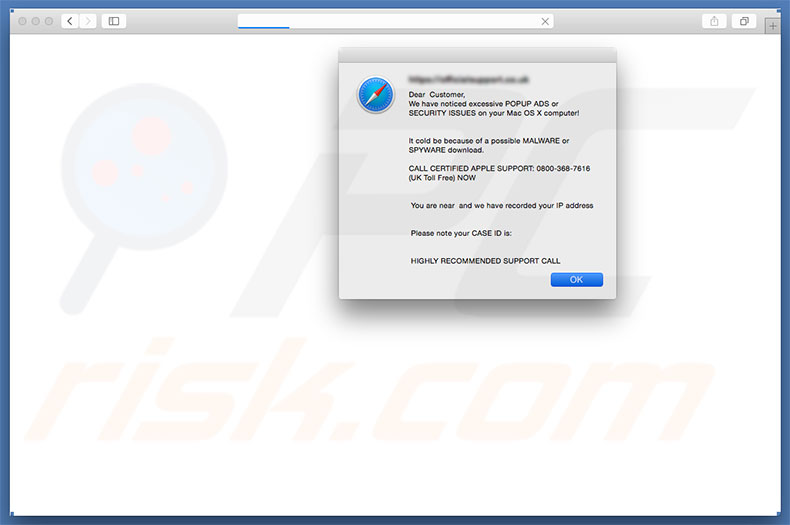
Ten błąd twierdzi, że system wykrył, że użytkownicy napotykają szereg niechcianych reklam i istnieje prawdopodobieństwo infekcji komputerowej. Szkodliwe oprogramowanie musi zostać natychmiast usunięte. Z tego powodu użytkownicy są zachęcani do skontaktowania się z certyfikowanymi technikami pod podanym bezpłatnym numerem telefonu ("0800-368-7616"). Interesujące w tym błędzie jest to, że wykrywa, jakiego rodzaju system operacyjny (Windows lub MacOS) jest używany. Wyświetlany komunikat różni się nieco w zależności od używanego systemu operacyjnego. Ponadto wspomniana strona zawiera czat na żywo, za pośrednictwem którego można skontaktować się z "certyfikowanymi technikami". Jednak użytkownicy muszą pamiętać, że, jak wspomniano powyżej, błąd "Excessive POPUP ADS Or SECURITY ISSUES" jest fałszywy. Cyberprzestępcy udają, że próbują generować dochody, strasząc i nakłaniając ofiary do zapłacenia za wsparcie techniczne, które nie jest potrzebne - szkodliwe oprogramowanie po prostu nie istnieje. Warto również wspomnieć, że oszuści próbują uzyskać zdalny dostęp do komputera użytkownika. Po połączeniu, osoby te potajemnie zmieniają ustawienia systemu i/lub instalują prawdziwe malware. Po wykonaniu tych czynności roszczą sobie prawo do wykrycia kolejnych problemów i oferują dodatkową pomoc za dodatkową opłatą. Z tych powodów użytkownicy nigdy nie powinni próbować skontaktować się z tymi osobami. "Excessive POPUP ADS Or SECURITY ISSUES" można łatwo usunąć, po prostu zamykając przeglądarkę lub ponownie uruchamiając system. Jak wspomniano powyżej, niektóre PUP (jak również złośliwe strony internetowe) potajemnie szyfrują dane w tle lub uruchamiają inne niechciane procesy w tle systemu. Z powodu niewłaściwego wykorzystania zasobów, ogólna wydajność systemu znacząco spada. Kolejną wadą jest wyświetlanie złośliwych reklam. PUP-y często generują reklamy, które nie tylko zasłaniają treści odwiedzanych stron internetowych (utrudniając tym samym przeglądanie Internetu), ale mogą również prowadzić do złośliwych stron lub uruchamiać skrypty zaprojektowane do pobierania i instalowania złośliwego oprogramowania/PUP. Dlatego klikanie ich przez użytkowników może spowodować infekcje komputerowe wysokiego ryzyka. Potencjalnie niechciane programy znane są również ze zbierania różnych informacji, którymi mogą być dane osobowe. Po zebraniu tych informacji programiści sprzedają je stronom trzecim (głównie w celach marketingowych). Czyniąc to, programiści narażają prywatność użytkowników na zagrożenia. Z tych powodów użytkownicy powinni jak najszybciej odinstalować wszystkie potencjalnie niechciane programy.
| Nazwa | "Excessive POPUP ADS or SECURITY ISSUES" (wirus) |
| Typ zagrożenia | Malware Mac, wirus Mac |
| Objawy | Twój komputer Mac stał się wolniejszy niż normalnie, widzisz niechciane reklamy pop-up, jesteś przekierowywany do podstępnych witryn. |
| Metody dystrybucji | Zwodnicze reklamy pop-up, instalatory bezpłatnego oprogramowania (sprzedaż wiązana), fałszywe instalatory flash player, pobrania plików torrent. |
| Zniszczenie | Śledzenie przeglądania Internetu (potencjalne problemy prywatności), wyświetlanie niechcianych reklam, przekierowania na podejrzane witryny, utrata prywatnych informacji. |
| Usuwanie |
Aby usunąć możliwe infekcje malware, przeskanuj komputer profesjonalnym oprogramowaniem antywirusowym. Nasi analitycy bezpieczeństwa zalecają korzystanie z Combo Cleaner. Pobierz Combo CleanerBezpłatny skaner sprawdza, czy twój komputer jest zainfekowany. Aby korzystać z w pełni funkcjonalnego produktu, musisz kupić licencję na Combo Cleaner. Dostępny jest 7-dniowy bezpłatny okres próbny. Combo Cleaner jest własnością i jest zarządzane przez RCS LT, spółkę macierzystą PCRisk. |
"Excessive POPUP ADS Or SECURITY ISSUES" mają wiele podobieństw z innymi fałszywymi błędami, takimi jak na przykład Suspicious Connection, WARNING! MAC OS Is Infected, Apple Security Alert i dziesiątki innych. Każdy z nich twierdzi, że system jest uszkodzony w ten czy inny sposób (np. brakuje plików, są one zainfekowane itp.). Jednak te twierdzenia są jedynie próbami nakłonienia ofiar do zapłacenia za usługi, które nie są potrzebne. Innymi słowami, oszuści próbują wykorzystać swoje ofiary. Potencjalnie niechciane programy są praktycznie identyczne. Większość z nich fałszywie twierdzi, że zapewnia różne "użyteczne funkcje" z zamiarem stworzenia wrażenia bycia uzasadnionymi. Jednak prawdziwym i jedynym celem każdego PUP jest generowanie przychodów dla programistów. Z tego powodu programy te zwykle nie przynoszą żadnej rzeczywistej wartości dla zwykłych użytkowników. Zamiast tego PUP powodują przekierowania, uruchamiają niechciane procesy, generują reklamy i zapisują informacje, stwarzając zagrożenie dla prywatności użytkownika i bezpieczeństwa przeglądania Internetu.
Jak potencjalnie niechciane programy zostały zainstalowane na moim komputerze?
Wyniki badań pokazują, że niektóre PUP posiadają oficjalne strony pobierania. Jednak większość z nich jest dystrybuowana za pomocą złośliwych reklam i oszukańczej metody marketingowej zwanej "sprzedażą wiązaną". Dlatego z powodu braku wiedzy i nieostrożnego zachowania, potencjalnie niechciane programy często infiltrują system bez zgody użytkownika. "Sprzedaż wiązana" to potajemna instalacja potencjalnie niechcianych programów wraz z regularnymi. Programiści ukrywają "dołączone" aplikacje w różnych sekcjach (zwykle w "Niestandardowych"/"Zaawansowanych" ustawieniach) procesów pobierania/instalacji. Problem polega na tym, że użytkownicy często niecierpliwie przyspieszają te procesy i pomijają większość ich kroków. Ponadto, chętnie bez zastanowienia klikają różne reklamy. Takie nieostrożne zachowanie często prowadzi do infekcji komputerowych.
Jak uniknąć instalacji potencjalnie niechcianych aplikacji?
Aby temu zapobiec, użytkownicy muszą zachować szczególną ostrożność podczas pobierania/instalowania oprogramowania i ogólnie przeglądania Internetu. Na początek użytkownicy powinni zawsze dokładnie analizować każde okno (w szczególności "Niestandardowe"/"Zaawansowane" ustawienia) okien dialogowych pobierania/instalacji i zrezygnować ze wszystkich programów stron trzecich. Należy również zauważyć, że osoby trzecie/instalatorzy stron trzecich zarabiają na sprzedaży poprzez promowanie niechcianych programów (metoda "sprzedaży wiązanej"). Z tego powodu nigdy nie powinny one być używane. Ponadto użytkownicy powinni pamiętać, że większość złośliwych reklam wygląda całkowicie legalnie. Zazwyczaj prowadzą one jednak do wątpliwych stron, takich jak randki dla dorosłych, hazard, pornografia, ankiety itd. Dlatego użytkownicy, którzy spotykają się z takimi przekierowaniami, powinni unikać klikania reklam, dopóki wszystkie podejrzane programy i rozszerzenia przeglądarki nie zostaną usunięte. Kluczem do bezpieczeństwa komputera jest ostrożność.
Tekst przedstawiony w "błędzie Excessive POPUP ADS Or SECURITY ISSUES" " (wariant MacOS):
Drogi kliencie. Zauważyliśmy na twoim komputerze Mac OS X nadmierne problemy z REKLAMAMI POPUP lub PROBLEMY Z ZABEZPIECZENIAMI!
Może to być spowodowane możliwym pobraniem MALWARE lub SPYWARE.
ZADZWOŃ DO CERTYFIKOWANEGO WSPARCIA APPLE: 0800-368-7616 (Bezpłatny numer w UK) TERAZ
Jesteś blisko i zarejestrowaliśmy twój adres IP
Pamiętaj, że ID twojej SPRAWY to:
WYSOCE ZALECANY KONTAKT ZE WSPARCIEM
Strona wyświetlająca błąd "Excessive POPUP ADS Or SECURITY ISSUES" (wariant MacOS):
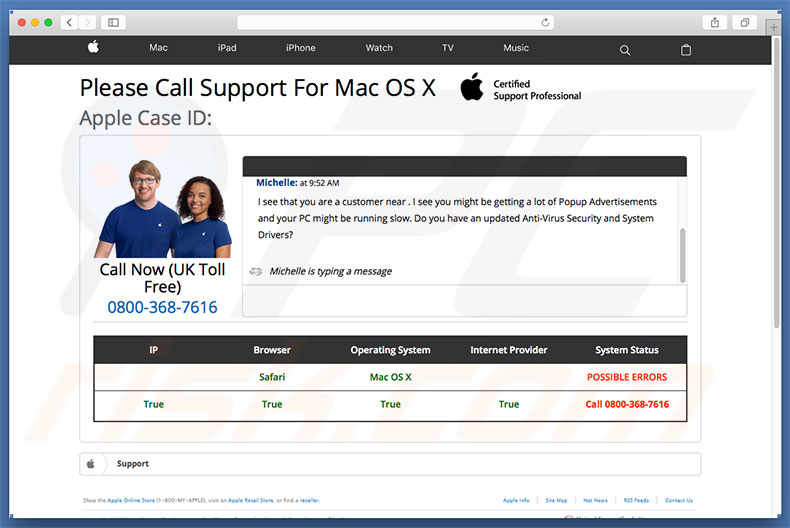
Tekst prezentowany w czacie na żywo:
Prosimy o kontakt telefoniczny z certyfikowanym wsparciem dla Mac OS X.
Michelle:
Witam, mam na imię Miley. Jestem agentem obsługi klienta dla twojego komputera Mac OS X.
Michelle:
Widzę, że jesteś klientem w pobliżu. Widzę, że możesz otrzymywać dużo reklam popup, a twój komputer może działać wolno. Czy masz zaktualizowane oprogramowanie antywirusowe i sterowniki systemowe?
Michelle:
Jestem tutaj, aby ci pomóc, ale bardzo polecam zadzwonić na naszą bezpłatną linię wsparcia (0800-368-7616 i podać ID sprawy:), abyśmy mogli ci lepiej pomóc.
Michelle:
Jesteś tam?
Wygląd oszustwa "Excessive POPUP ADS Or SECURITY ISSUES" (wariant MacOS):
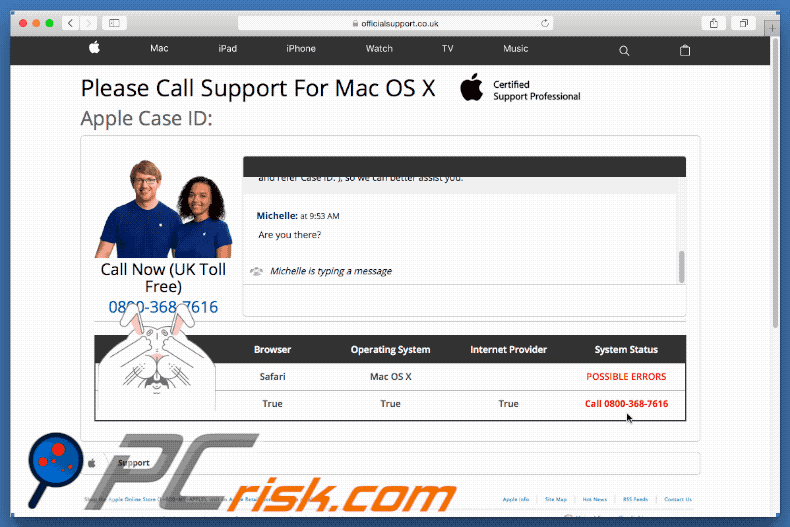
Zrzut ekranu błędu "Excessive POPUP ADS Or SECURITY ISSUES" (wariant Windows):
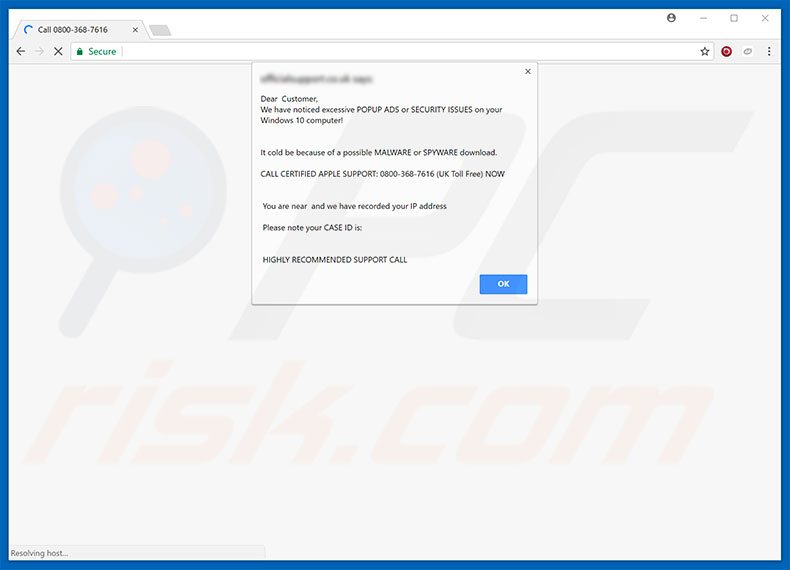
Strona wyświetlająca błąd "Excessive POPUP ADS Or SECURITY ISSUES" (wariant Windows):
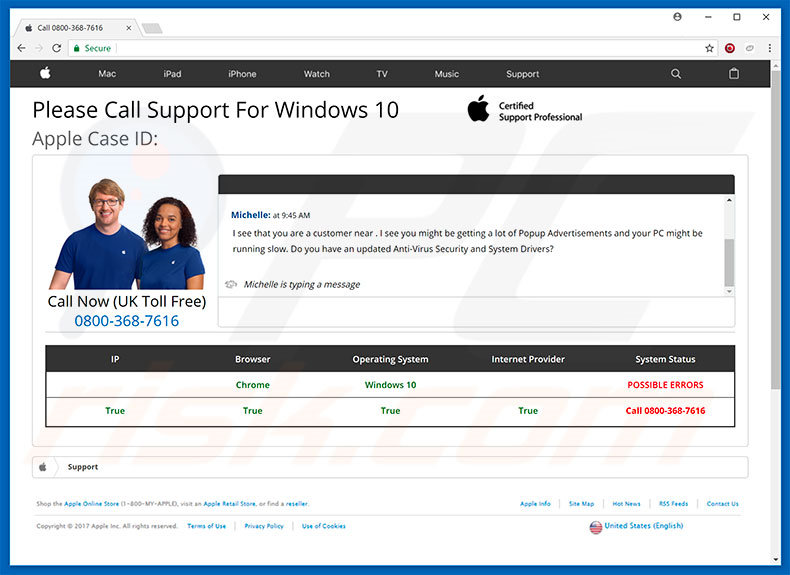
Natychmiastowe automatyczne usunięcie malware:
Ręczne usuwanie zagrożenia może być długim i skomplikowanym procesem, który wymaga zaawansowanych umiejętności obsługi komputera. Combo Cleaner to profesjonalne narzędzie do automatycznego usuwania malware, które jest zalecane do pozbycia się złośliwego oprogramowania. Pobierz je, klikając poniższy przycisk:
POBIERZ Combo CleanerPobierając jakiekolwiek oprogramowanie wyszczególnione na tej stronie zgadzasz się z naszą Polityką prywatności oraz Regulaminem. Aby korzystać z w pełni funkcjonalnego produktu, musisz kupić licencję na Combo Cleaner. Dostępny jest 7-dniowy bezpłatny okres próbny. Combo Cleaner jest własnością i jest zarządzane przez RCS LT, spółkę macierzystą PCRisk.
Szybkie menu:
- Czym jest Excessive POPUP ADS Or SECURITY ISSUES?
- KROK 1. Usuwanie plików i folderów powiązanych z PUP z OSX.
- KROK 2. Usuwanie złośliwych rozszerzeń z Safari.
- KROK 3. Usuwanie złośliwych dodatków z Google Chrome.
- KROK 4. Usuwanie potencjalnie niechcianych wtyczek z Mozilla Firefox.
Film pokazujący, jak usunąć adware i porywaczy przeglądarki z komputera Mac:
Usuwanie potencjalnie niechcianych programów:
Usuwanie potencjalnie niechcianych aplikacji z twojego folderu "Aplikacje":

Kliknij ikonę Finder. W oknie Finder wybierz “Aplikacje”. W folderze aplikacji spójrz na “MPlayerX”, “NicePlayer” lub inne podejrzane aplikacje i przenieś je do Kosza. Po usunięciu potencjalnie niechcianych aplikacji, które powodują reklamy internetowe, przeskanuj swój Mac pod kątem wszelkich pozostałych niepożądanych składników.
POBIERZ narzędzie do usuwania złośliwego oprogramowania
Combo Cleaner sprawdza, czy twój komputer został zainfekowany. Aby korzystać z w pełni funkcjonalnego produktu, musisz kupić licencję na Combo Cleaner. Dostępny jest 7-dniowy bezpłatny okres próbny. Combo Cleaner jest własnością i jest zarządzane przez RCS LT, spółkę macierzystą PCRisk.
Usuwanie plików i folderów powiązanych z "excessive popup ads or security issues" (wirus):

Kliknij ikonę Finder na pasku menu, wybierz Idź i kliknij Idź do Folderu...
 Poszukaj plików wygenerowanych przez adware w folderze /Library/LaunchAgents:
Poszukaj plików wygenerowanych przez adware w folderze /Library/LaunchAgents:

W pasku Przejdź do Folderu... wpisz: /Library/LaunchAgents
 W folderze "LaunchAgents" poszukaj wszelkich ostatnio dodanych i podejrzanych plików oraz przenieś je do Kosza. Przykłady plików wygenerowanych przez adware - "installmac.AppRemoval.plist", "myppes.download.plist", "mykotlerino.ltvbit.plist", "kuklorest.update.plist" itd. Adware powszechnie instaluje wiele plików z tym samym rozszerzeniem.
W folderze "LaunchAgents" poszukaj wszelkich ostatnio dodanych i podejrzanych plików oraz przenieś je do Kosza. Przykłady plików wygenerowanych przez adware - "installmac.AppRemoval.plist", "myppes.download.plist", "mykotlerino.ltvbit.plist", "kuklorest.update.plist" itd. Adware powszechnie instaluje wiele plików z tym samym rozszerzeniem.
 Poszukaj plików wygenerowanych przez adware w folderze /Library/Application Support:
Poszukaj plików wygenerowanych przez adware w folderze /Library/Application Support:

W pasku Przejdź do Folderu... wpisz: /Library/Application Support

W folderze "Application Support" sprawdź wszelkie ostatnio dodane i podejrzane foldery. Przykładowo "MplayerX" lub "NicePlayer" oraz przenieś te foldery do Kosza..
 Poszukaj plików wygenerowanych przez adware w folderze ~/Library/LaunchAgents:
Poszukaj plików wygenerowanych przez adware w folderze ~/Library/LaunchAgents:

W pasku Przejdź do Folderu... i wpisz: ~/Library/LaunchAgents

W folderze "LaunchAgents" poszukaj wszelkich ostatnio dodanych i podejrzanych plików oraz przenieś je do Kosza. Przykłady plików wygenerowanych przez adware - "installmac.AppRemoval.plist", "myppes.download.plist", "mykotlerino.ltvbit.plist", "kuklorest.update.plist" itp. Adware powszechnie instaluje szereg plików z tym samym rozszerzeniem.
 Poszukaj plików wygenerowanych przez adware w folderze /Library/LaunchDaemons:
Poszukaj plików wygenerowanych przez adware w folderze /Library/LaunchDaemons:

W pasku Przejdź do Folderu... wpisz: /Library/LaunchDaemons
 W folderze "LaunchDaemons" poszukaj wszelkich podejrzanych plików. Przykładowo: "com.aoudad.net-preferences.plist", "com.myppes.net-preferences.plist", "com.kuklorest.net-preferences.plist", "com.avickUpd.plist" itp. oraz przenieś je do Kosza.
W folderze "LaunchDaemons" poszukaj wszelkich podejrzanych plików. Przykładowo: "com.aoudad.net-preferences.plist", "com.myppes.net-preferences.plist", "com.kuklorest.net-preferences.plist", "com.avickUpd.plist" itp. oraz przenieś je do Kosza.
 Przeskanuj swój Mac za pomocą Combo Cleaner:
Przeskanuj swój Mac za pomocą Combo Cleaner:
Jeśli wykonałeś wszystkie kroki we właściwej kolejności, twój Mac powinien być wolny od infekcji. Aby mieć pewność, że twój system nie jest zainfekowany, uruchom skanowanie przy użyciu programu Combo Cleaner Antivirus. Pobierz GO TUTAJ. Po pobraniu pliku kliknij dwukrotnie instalator combocleaner.dmg, w otwartym oknie przeciągnij i upuść ikonę Combo Cleaner na górze ikony aplikacji. Teraz otwórz starter i kliknij ikonę Combo Cleaner. Poczekaj, aż Combo Cleaner zaktualizuje bazę definicji wirusów i kliknij przycisk "Start Combo Scan" (Uruchom skanowanie Combo).

Combo Cleaner skanuje twój komputer Mac w poszukiwaniu infekcji malware. Jeśli skanowanie antywirusowe wyświetla "nie znaleziono żadnych zagrożeń" - oznacza to, że możesz kontynuować korzystanie z przewodnika usuwania. W przeciwnym razie, przed kontynuowaniem zaleca się usunięcie wszystkich wykrytych infekcji.

Po usunięciu plików i folderów wygenerowanych przez adware, kontynuuj w celu usunięcia złośliwych rozszerzeń ze swoich przeglądarek internetowych.
Usuwanie strony domowej i domyślnej wyszukiwarki "excessive popup ads or security issues" (wirus) z przeglądarek internetowych:
 Usuwanie złośliwych rozszerzeń z Safari:
Usuwanie złośliwych rozszerzeń z Safari:
Usuwanie rozszerzeń powiązanych z "excessive popup ads or security issues" (wirus) z Safari:

Otwórz przeglądarkę Safari. Z paska menu wybierz "Safari" i kliknij "Preferencje...".

W oknie "Preferencje" wybierz zakładkę "Rozszerzenia" i poszukaj wszelkich ostatnio zainstalowanych oraz podejrzanych rozszerzeń. Po ich zlokalizowaniu kliknij znajdujących się obok każdego z nich przycisk „Odinstaluj". Pamiętaj, że możesz bezpiecznie odinstalować wszystkie rozszerzenia ze swojej przeglądarki Safari – żadne z nich nie ma zasadniczego znaczenia dla jej prawidłowego działania.
- Jeśli w dalszym ciągu masz problemy z niechcianymi przekierowaniami przeglądarki oraz niechcianymi reklamami - Przywróć Safari.
 Usuwanie złośliwych wtyczek z Mozilla Firefox:
Usuwanie złośliwych wtyczek z Mozilla Firefox:
Usuwanie dodatków powiązanych z "excessive popup ads or security issues" (wirus) z Mozilla Firefox:

Otwórz przeglądarkę Mozilla Firefox. W prawym górnym rogu ekranu kliknij przycisk "Otwórz Menu" (trzy linie poziome). W otwartym menu wybierz "Dodatki".

Wybierz zakładkę "Rozszerzenia" i poszukaj ostatnio zainstalowanych oraz podejrzanych dodatków. Po znalezieniu kliknij przycisk "Usuń" obok każdego z nich. Zauważ, że możesz bezpiecznie odinstalować wszystkie rozszerzenia z przeglądarki Mozilla Firefox – żadne z nich nie ma znaczącego wpływu na jej normalne działanie.
- Jeśli nadal doświadczasz problemów z przekierowaniami przeglądarki oraz niechcianymi reklamami - Przywróć Mozilla Firefox.
 Usuwanie złośliwych rozszerzeń z Google Chrome:
Usuwanie złośliwych rozszerzeń z Google Chrome:
Usuwanie dodatków powiązanych z "excessive popup ads or security issues" (wirus) z Google Chrome:

Otwórz Google Chrome i kliknij przycisk "Menu Chrome" (trzy linie poziome) zlokalizowany w prawym górnym rogu okna przeglądarki. Z rozwijanego menu wybierz "Więcej narzędzi" oraz wybierz "Rozszerzenia".

W oknie "Rozszerzenia" poszukaj wszelkich ostatnio zainstalowanych i podejrzanych dodatków. Po znalezieniu kliknij przycisk "Kosz" obok każdego z nich. Zauważ, że możesz bezpiecznie odinstalować wszystkie rozszerzenia z przeglądarki Google Chrome – żadne z nich nie ma znaczącego wpływu na jej normalne działanie.
- Jeśli nadal doświadczasz problemów z przekierowaniami przeglądarki oraz niechcianymi reklamami - PrzywróćGoogle Chrome.
Udostępnij:

Tomas Meskauskas
Ekspert ds. bezpieczeństwa, profesjonalny analityk złośliwego oprogramowania
Jestem pasjonatem bezpieczeństwa komputerowego i technologii. Posiadam ponad 10-letnie doświadczenie w różnych firmach zajmujących się rozwiązywaniem problemów technicznych i bezpieczeństwem Internetu. Od 2010 roku pracuję jako autor i redaktor Pcrisk. Śledź mnie na Twitter i LinkedIn, aby być na bieżąco z najnowszymi zagrożeniami bezpieczeństwa online.
Portal bezpieczeństwa PCrisk jest prowadzony przez firmę RCS LT.
Połączone siły badaczy bezpieczeństwa pomagają edukować użytkowników komputerów na temat najnowszych zagrożeń bezpieczeństwa w Internecie. Więcej informacji o firmie RCS LT.
Nasze poradniki usuwania malware są bezpłatne. Jednak, jeśli chciałbyś nas wspomóc, prosimy o przesłanie nam dotacji.
Przekaż darowiznęPortal bezpieczeństwa PCrisk jest prowadzony przez firmę RCS LT.
Połączone siły badaczy bezpieczeństwa pomagają edukować użytkowników komputerów na temat najnowszych zagrożeń bezpieczeństwa w Internecie. Więcej informacji o firmie RCS LT.
Nasze poradniki usuwania malware są bezpłatne. Jednak, jeśli chciałbyś nas wspomóc, prosimy o przesłanie nam dotacji.
Przekaż darowiznę
▼ Pokaż dyskusję